Jakarta Struts Memo
フレームワークとして有名な Jakarta Struts を Windows で使用するためのメモ。
Struts を使用するための準備
J2SE のインストール
J2SE を sun のダウンロードサイト からダウンロードしてくる。
最新版は 1.4.2_11(2006/4/11 現在)。
J2SE の詳しいインストール方法については、こちら を参照。
PATH の環境変数の設定については、JAVA_HOME という環境変数を追加しておき、%JAVA_HOME%\bin などとしておけば、後でJ2SDKのバージョンをあげたときなどに対応がラク。
変数名:JAVA_HOME 変数値:C:\sun\j2sdk1.4.2_11
Apache Ant のインストール
Ant は C の make ファイルのようなもの。コンパイルやリソースファイルの変換などに便利。
Apache Ant のサイト から Windows 用のバイナリファイルをダウンロードしてくる。
最新版は、1.6.5(2006/4/11 現在)。
Mirror サイトを適当に選んで、「Current Release of Ant」の .zip archive (apache-ant-1.6.5-bin.zip) をダウンロードしてくる。
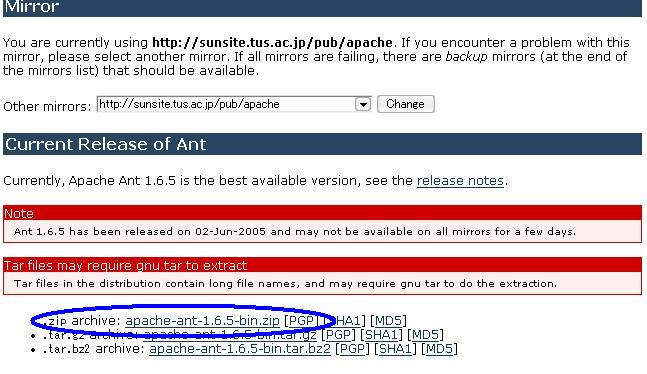
ダウンロードしてきた「apache-ant-1.6.5-bin.zip」を C:\jakarta\apache-ant-1.6.5 などに展開する。
環境変数 ANT_HOME を追加し、以下のように Ant のインストールディレクトリに設定。
変数名:ANT_HOME 変数値:C:\jakarta\apache-ant-1.6.5
また、環境変数 PATH に %ANT_HOME%\bin も追加しておく。
Apache Tomcat のインストール
Tomcat は Jakarta プロジェクトが開発を進めているサーブレットコンテナ。
Apache Tomcat のサイト からバイナリファイル(exe または zip)をダウンロードしてくる。
今回は、Tomcat 4.1 をインストールすることにする。
ダウンロードサイトには Windows 用の exe も用意されているが、個人的に exe でのインストールは嫌なので、zip ファイル(jakarta-tomcat-4.1.31.zip)をダウンロードしてくる。
ダウンロードしてきた jakarta-tomcat-4.1.31.zip を C:\jakarta\jakarta-tomcat-4.1.31 などに展開する。
環境変数 TOMCAT_HOME を追加し、以下のように Tomcat のインストールディレクトリに設定。
変数名:TOMCAT_HOME 変数値:C:\jakarta\jakarta-tomcat-4.1.31
次に、TOMCAT_HOME\conf ディレクトリにある tomcat-users.xml に管理者ユーザのための一行を追記。
下の例は管理者のユーザ名 admin, パスワード admin の場合。
<tomcat-users> <user name="tomcat" password="tomcat" roles="tomcat" /> <user name="role1" password="tomcat" roles="role1" /> <user name="both" password="tomcat" roles="tomcat,role1" /> <user name="admin" password="admin" roles="manager"/> ← 追加 </tomcat-users>
TOMCAT_HOME\bin ディレクトリにある startup.bat を実行し、http://localhost:8080/ にアクセスし、Tomcatのスタート画面が表示されればOK.
Ant タスクをTomcat で使用するため、Antのインストールディレクトリ(ANT_HOME)の lib ディレクトリにコピーしておく。
TOMCAT_HOME\server\lib\catalina-ant.jar ↓コピー ANT_HOME\lib